解決方法
您可在檢視相機液晶螢幕上影像的同時進行拍攝。這稱為「即時顯示拍攝」。
本文介紹如何在即時顯示拍攝時變更對焦模式。有關如何在預設設定下使用即時顯示拍攝功能的詳細資訊,請參閱相關資訊。
請注意,靜止影像與短片的拍攝步驟有些許不同。要拍攝靜止影像,請參閱靜止影像的相關說明。要拍攝短片,請參閱短片的相關說明。
REFERENCE
當相機和主體之間的距離不變時,即時顯示拍攝適用於「靜物」拍攝。
如您握持本相機並在檢視液晶螢幕時拍攝,相機震動可能會造成影像模糊。建議使用三腳架。
2. 若要拍攝靜止影像,請將即時顯示拍攝/短片拍攝開關置於 <

>。若要拍攝短片,請將開關置於 <

>。
3. 要拍攝靜止影像,請按 <

> 按鈕。液晶螢幕上將出現影像。
REFERENCE
要拍攝靜止影像,請將 [

] 設定頁中的 [即時顯示拍攝] 設為 [啟用]。(在預設設定中選擇 [啟用]。)
若要使用 AF (自動對焦) 對焦主體,請轉至 Part II。若要使用 MF (手動對焦) 對焦主體,請轉至
Part III。
Part II 與 Part III 的步驟適用於拍攝靜止影像及短片。
5. 檢查相機是否已準備好拍攝,然後按 <MENU> 按鈕。
6. 使用 <

> 在 [

] 設定頁上選擇 [自動對焦方式],然後按 <

> 按鈕。
7. 選擇自動對焦模式,然後按 <

> 按鈕。
8. 按 <MENU> 按鈕關閉選單螢幕之後,液晶螢幕上將出現影像。
NOTE
如果在液晶螢幕上顯示影像時按下 <

> 按鈕,將會出現用於選擇自動對焦方式和其他設定的速控螢幕。有關詳細資訊,請參閱使用者手冊。
Part II-1 透過 AF 對焦 (臉部+追蹤)
透過 [

+追蹤],相機可偵測並對焦人臉。如果臉部移動,自動對焦點 <

> 也會移動以追蹤臉部。
10. 半按快門按鈕,相機將對焦至 [

] 臉部。
- 成功對焦後,自動對焦點會變為綠色並會發出提示音。
- 如沒有成功對焦,自動對焦點會變為橙色。
IMPORTANT
此時,相機僅對焦至主體,但未進行拍攝。如按照 Part IV 的步驟進行,將拍攝並儲存影像。
Part II-2 透過 AF 對焦 (FlexiZone - 多點)
[FlexiZone - 多點] 可以輕鬆對焦至移動中的主體。可以使用最多 35 個自動對焦點進行廣角區域對焦 (自動選擇)。此廣角區域還可以分為 9 個對焦區域 (區域選擇)。
- 成功對焦後,自動對焦點會變為綠色並會發出提示音。
- 如沒有成功對焦,自動對焦點會變為橙色。
IMPORTANT
此時,相機僅對焦至主體,但未進行拍攝。如按照 Part IV 的步驟進行,將拍攝並儲存影像。
REFERENCE
- 當相機使用自動對焦點選擇未能對焦到所需的目標主體時,請選擇區域或將自動對焦方式切換到 [FlexiZone - 單點],然後重新對焦。
- 自動對焦點數因 [
 :長寬比] 設定而異。長寬比為 [3:2],則有 35 個自動對焦點。長寬比為 [4:3] 和 [1:1],則有 25 個自動對焦點。長寬比為 [16:9],則有 21 個自動對焦點。此外,長寬比為 [16:9],則有三個區域。
:長寬比] 設定而異。長寬比為 [3:2],則有 35 個自動對焦點。長寬比為 [4:3] 和 [1:1],則有 25 個自動對焦點。長寬比為 [16:9],則有 21 個自動對焦點。此外,長寬比為 [16:9],則有三個區域。
- 拍攝短片時,將有 21 個自動對焦點及三個區域。
Part II-3 透過 AF 對焦 (FlexiZone - 單點)
[FlexiZone - 單點] 相機以單點自動對焦點進行對焦,拍攝時可對焦一個特定主體。
9. 將出現自動對焦點 <

>。短片拍攝過程中,如果將 [短片伺服自動對焦] 設定為 [啟動],自動對焦點將以較大的尺寸顯示。
11. 將自動對焦點對準主體並半按快門按鈕。(半按快門按鈕。)
- 開始自動對焦,成功對焦後,自動對焦點會變為綠色並會發出提示音。
- 如沒有成功對焦,自動對焦點會變為橙色。
IMPORTANT
此時,相機僅對焦至主體,但未進行拍攝。如按照 Part IV 的步驟進行,將拍攝並儲存影像。
3. 進行到 Part I 的 1-3 步驟後,將鏡頭對焦模式開關設為 <MF>。
5. 按 <

>,然後將出現放大框。
亦可輕觸螢幕上的 [

] 以放大影像。

放大框
6. 使用 <

> 將放大顯示框移動到想要對焦的位置。您亦可輕觸以移動它。
按 <

> 或 <

> 按鈕將放大框返回至螢幕中央。
7. 按 <

> 按鈕以放大影像框。

自動曝光鎖

放大框

放大
每次按下 <

> 按鈕,影像放大倍率將按如下順序變更:
正常檢視 -> 1x -> 5x -> 10x -> 正常檢視
- 在放大檢視中,可以使用 <
 > 或輕觸螢幕的頂部、底部、左側、右側顯示的方向楔形以捲動整個放大的影像。
> 或輕觸螢幕的頂部、底部、左側、右側顯示的方向楔形以捲動整個放大的影像。
8. 查看放大的影像時,轉動鏡頭對焦環以手動對焦。
9. 對焦後,按下 <

> 按鈕以返回正常檢視並檢查構圖。
完成 Part II 和 Part III 的對焦後,即可拍攝相片。
要拍攝靜止影像,請完全按下快門按鈕。
- 拍攝相片,拍攝的影像將顯示在液晶螢幕上。
- 播放顯示結束後,相機將自動返回即時顯示拍攝。
若要拍攝短片,請按 <

>。
- 要停止拍攝短片,請再次按下 <
 > 按鈕。
> 按鈕。
- 拍攝短片時,「
 」標記會顯示於螢幕右上角。
」標記會顯示於螢幕右上角。
即時顯示拍攝期間,請確保遵守以下注意事項。
IMPORTANT
- 在低光照或亮光環境下,即時顯示影像可能不會反映拍攝影像的亮度。
- 即使設定了低 ISO 感光度,在低光照下顯示的即時顯示影像上雜訊也可能會很明顯。但是,拍攝時記錄的影像雜訊不會太明顯。(即時顯示影像的影像畫質與所記錄影像的不同。)
- 如影像光源 (照明) 變更,螢幕可能會閃爍。這種情況下,請退出即時顯示拍攝並在實際光源下重新開始即時顯示拍攝。
- 如您將相機指向其他方向,即時顯示影像會暫時失去正確的亮度。請等待直至亮度等級穩定後再拍攝。
-如影像中有非常明亮的光源,液晶螢幕上的明亮區域可能會變黑。但是,實際拍攝的影像將會正確顯示明亮區域。
-如在低光照環境下將 [

:液晶螢幕亮度] 設定為光亮設定,即時顯示影像可能會出現雜訊。但是,雜訊不會記錄至拍攝的影像。
- 放大影像時,影像銳利度可能比實際影像中更加明顯。
-進行即時顯示拍攝時,部分自訂功能設定將無效。有關自訂功能設定的詳細資訊,請參閱相機隨附的使用說明書。
- 如果安裝的鏡頭配備了影像穩定器並將影像穩定器 (IS) 開關置於 <ON>,即使不半按快門按鈕,影像穩定器亦會持續運作。根據拍攝條件而異,影像穩定器會消耗電池電量並可能減少最多可拍攝數量。如您使用三腳架或毋須使用影像穩定器,建議將影像穩定器開關置於 <OFF>。
- 使用 2011 年下半年及以後上市的具有對焦預設模式的 (超) 遠攝鏡頭時,可使用對焦預設功能進行即時顯示拍攝。
- 使用內置閃光燈或外接閃光燈時,閃燈曝光鎖將無法使用。使用外接閃光燈時,造型閃燈將無法使用。
- 使用高 ISO 感光度拍攝時,雜訊 (如亮點及條紋) 可能更加明顯。
- 在高溫中拍攝可能導致影像中出現雜訊或異常色彩。
-長時間使用即時顯示功能連續拍攝時,相機內部溫度可能會升高,影像畫質可能會降低。不拍攝時,請務必退出即時顯示拍攝功能。
- 如果相機內部溫度較高時進行長時間曝光拍攝,影像畫質可能會降低。請退出即時顯示拍攝並等待幾分鐘後再繼續拍攝。
- 白色 [
 ] 及紅色 [
] 及紅色 [  ] 內部溫度過高警告圖示
] 內部溫度過高警告圖示
-長時間使用即時顯示拍攝或高溫環境而導致相機內部溫度升高時,將會出現白色 [

] 或紅色 [

] 圖示。
白色 [

] 圖示表示靜止影像畫質可能會降低。在重新開始拍攝之前,建議暫時退出即時顯示拍攝,讓相機溫度降低。
-紅色 [

] 圖示表示即將自動結束即時顯示拍攝。這種情況下,您無法再次拍攝,直至相機內部溫度降低為止。請退出即時顯示拍攝或關閉電源,讓相機休息片刻。
-如在高溫情況下長時間使用即時顯示拍攝,將導致提前顯示 [

] 或 [

] 圖示。不拍攝時,請始終關閉相機。
-如果相機內部溫度較高,顯示白色 [

] 圖示前,以高 ISO 感光度拍攝的影像或長時間曝光的影像畫質可能會降低。
-放大檢視時,快門速度及光圈值會顯示為紅色。如在放大檢視時拍攝相片,曝光效果可能會不理想。請返回正常檢視後再拍攝相片。
-即使在放大檢視時拍攝相片,影像亦會在正常檢視範圍內拍攝。
-執行自動對焦操作時及完成自動對焦後,影像亮度可能會變更。
-因主體或拍攝條件等而定,對焦可能會需要更長時間或連續拍攝速度可能會變得較慢。
-如顯示即時顯示影像時光源 (亮度) 改變,螢幕可能會閃爍並難以對焦。這種情況下,請退出即時顯示拍攝並在您拍攝地的實際光源下執行自動對焦。
-如果設定為 [

+ 追蹤],則不能放大檢視。
-當設為 [FlexiZone - 多點] 並按 <

> 按鈕 (或輕觸螢幕上的 [

] ),將會放大所選區域的中央 (或使用自動選擇時的影像中央)。當半按快門按鈕時,屏幕將返回至正常檢視並且相機將對焦。
-當設為 [FlexiZone - 單點] 並按 <

> 按鈕 (或輕觸螢幕上的 [

] ),將放大自動對焦點覆蓋的區域。在放大檢視中,請半按快門按鈕對焦。這在將相機安裝在三腳架上並需要進行精確對時焦非常有效。如果難以對焦放大的檢視,請返回正常螢幕並使用自動對焦。請注意,正常及放大檢視時的自動對焦速度可能會不同。
-如果在正常檢視中使用 [FlexiZone - 多點] 或 [FlexiZone - 單點] 對焦後放大檢視,可能無法進行精確對焦。
-在伺服自動對焦模式中,當在放大檢視中半按快門按鈕時,將返回至正常檢視並且相機將對焦。
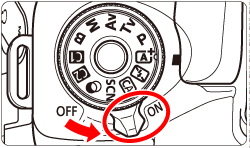
 >。若要拍攝短片,請將開關置於 <
>。若要拍攝短片,請將開關置於 <  >。
>。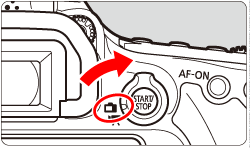
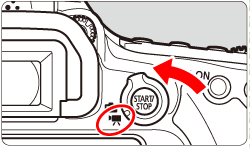
 > 按鈕。液晶螢幕上將出現影像。
> 按鈕。液晶螢幕上將出現影像。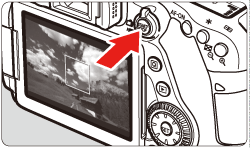
 ] 設定頁中的 [即時顯示拍攝] 設為 [啟用]。(在預設設定中選擇 [啟用]。)
] 設定頁中的 [即時顯示拍攝] 設為 [啟用]。(在預設設定中選擇 [啟用]。)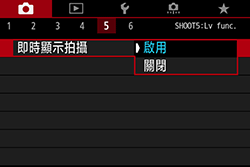
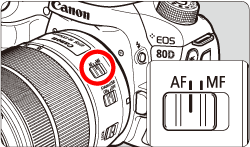
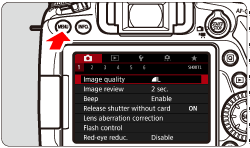
 > 在 [
> 在 [  ] 設定頁上選擇 [自動對焦方式],然後按 <
] 設定頁上選擇 [自動對焦方式],然後按 < > 按鈕。
> 按鈕。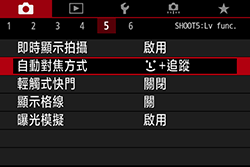
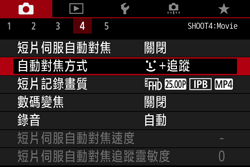
 > 按鈕。
> 按鈕。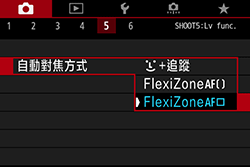
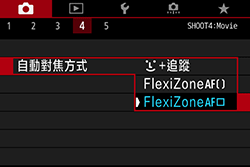
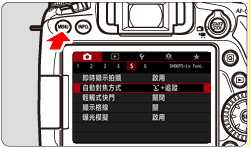
 > 按鈕,將會出現用於選擇自動對焦方式和其他設定的速控螢幕。有關詳細資訊,請參閱使用者手冊。
> 按鈕,將會出現用於選擇自動對焦方式和其他設定的速控螢幕。有關詳細資訊,請參閱使用者手冊。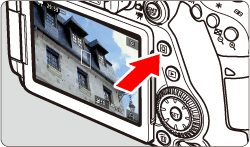

 +追蹤],相機可偵測並對焦人臉。如果臉部移動,自動對焦點 <
+追蹤],相機可偵測並對焦人臉。如果臉部移動,自動對焦點 < > 也會移動以追蹤臉部。
> 也會移動以追蹤臉部。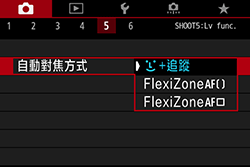
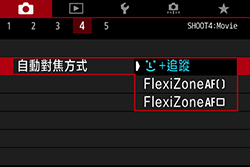
 ] 將出現在臉部上以便對焦。
] 將出現在臉部上以便對焦。 ]。使用
]。使用  <> 將 [
<> 將 [  ] 框移動到要對焦的人臉上。
] 框移動到要對焦的人臉上。 ]。
]。
 ] 臉部。
] 臉部。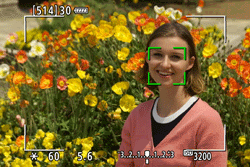
 ] 可能只覆蓋部份臉部。
] 可能只覆蓋部份臉部。 > 或 <
> 或 < >,自動對焦框 [
>,自動對焦框 [  ] 將出現在螢幕中央。然後,使用 <
] 將出現在螢幕中央。然後,使用 < > 將自動對焦框移動至想要拍攝的主體上。
> 將自動對焦框移動至想要拍攝的主體上。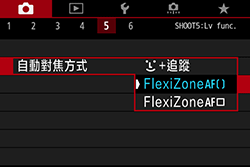
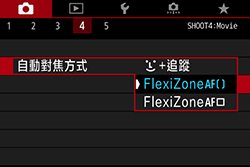
 > 或 <
> 或 < > 按鈕將在自動選擇和區域選擇之間切換。在基本拍攝區模式中,自動設定自動選擇。
> 按鈕將在自動選擇和區域選擇之間切換。在基本拍攝區模式中,自動設定自動選擇。 > 選擇區域。如要返回中心區域,請再次按 <
> 選擇區域。如要返回中心區域,請再次按 < > 或 <
> 或 < > 按鈕。
> 按鈕。 ] 以切換至自動選擇。
] 以切換至自動選擇。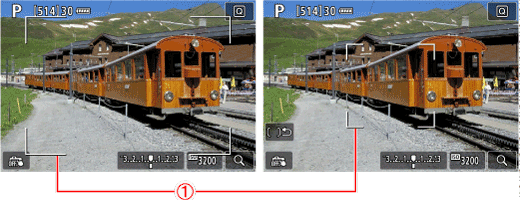
 區域框
區域框
 :長寬比] 設定而異。長寬比為 [3:2],則有 35 個自動對焦點。長寬比為 [4:3] 和 [1:1],則有 25 個自動對焦點。長寬比為 [16:9],則有 21 個自動對焦點。此外,長寬比為 [16:9],則有三個區域。
:長寬比] 設定而異。長寬比為 [3:2],則有 35 個自動對焦點。長寬比為 [4:3] 和 [1:1],則有 25 個自動對焦點。長寬比為 [16:9],則有 21 個自動對焦點。此外,長寬比為 [16:9],則有三個區域。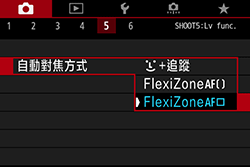
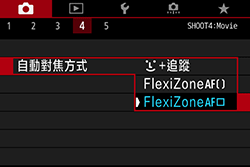
 >。短片拍攝過程中,如果將 [短片伺服自動對焦] 設定為 [啟動],自動對焦點將以較大的尺寸顯示。
>。短片拍攝過程中,如果將 [短片伺服自動對焦] 設定為 [啟動],自動對焦點將以較大的尺寸顯示。
 > 將自動對焦點移動到您要對焦的位置。(不能移動到螢幕邊緣。)
> 將自動對焦點移動到您要對焦的位置。(不能移動到螢幕邊緣。) > 或 <
> 或 < > 按鈕會將自動對焦點返回至螢幕中央。
> 按鈕會將自動對焦點返回至螢幕中央。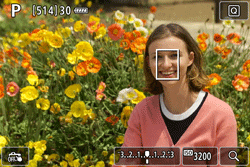
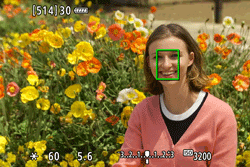
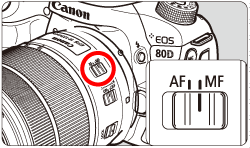
 >,然後將出現放大框。
>,然後將出現放大框。 ] 以放大影像。
] 以放大影像。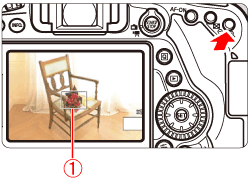
 放大框
放大框 > 將放大顯示框移動到想要對焦的位置。您亦可輕觸以移動它。
> 將放大顯示框移動到想要對焦的位置。您亦可輕觸以移動它。 > 或 <
> 或 < > 按鈕將放大框返回至螢幕中央。
> 按鈕將放大框返回至螢幕中央。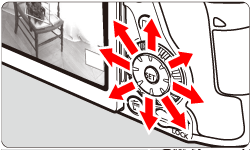
 > 按鈕以放大影像框。
> 按鈕以放大影像框。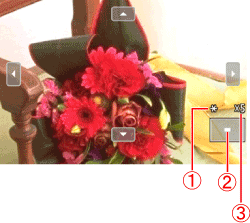
 自動曝光鎖
自動曝光鎖 放大框
放大框 放大
放大 > 按鈕,影像放大倍率將按如下順序變更:
> 按鈕,影像放大倍率將按如下順序變更: > 或輕觸螢幕的頂部、底部、左側、右側顯示的方向楔形以捲動整個放大的影像。
> 或輕觸螢幕的頂部、底部、左側、右側顯示的方向楔形以捲動整個放大的影像。 > 按鈕以返回正常檢視並檢查構圖。
> 按鈕以返回正常檢視並檢查構圖。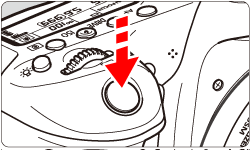
 >。
>。 > 按鈕。
> 按鈕。 」標記會顯示於螢幕右上角。
」標記會顯示於螢幕右上角。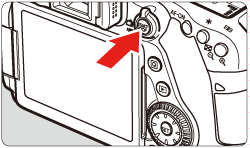
 :液晶螢幕亮度] 設定為光亮設定,即時顯示影像可能會出現雜訊。但是,雜訊不會記錄至拍攝的影像。
:液晶螢幕亮度] 設定為光亮設定,即時顯示影像可能會出現雜訊。但是,雜訊不會記錄至拍攝的影像。 ] 及紅色 [
] 及紅色 [  ] 內部溫度過高警告圖示
] 內部溫度過高警告圖示 ] 或紅色 [
] 或紅色 [  ] 圖示。
] 圖示。 ] 圖示表示靜止影像畫質可能會降低。在重新開始拍攝之前,建議暫時退出即時顯示拍攝,讓相機溫度降低。
] 圖示表示靜止影像畫質可能會降低。在重新開始拍攝之前,建議暫時退出即時顯示拍攝,讓相機溫度降低。 ] 圖示表示即將自動結束即時顯示拍攝。這種情況下,您無法再次拍攝,直至相機內部溫度降低為止。請退出即時顯示拍攝或關閉電源,讓相機休息片刻。
] 圖示表示即將自動結束即時顯示拍攝。這種情況下,您無法再次拍攝,直至相機內部溫度降低為止。請退出即時顯示拍攝或關閉電源,讓相機休息片刻。 ] 或 [
] 或 [  ] 圖示。不拍攝時,請始終關閉相機。
] 圖示。不拍攝時,請始終關閉相機。 ] 圖示前,以高 ISO 感光度拍攝的影像或長時間曝光的影像畫質可能會降低。
] 圖示前,以高 ISO 感光度拍攝的影像或長時間曝光的影像畫質可能會降低。 + 追蹤],則不能放大檢視。
+ 追蹤],則不能放大檢視。 > 按鈕 (或輕觸螢幕上的 [
> 按鈕 (或輕觸螢幕上的 [  ] ),將會放大所選區域的中央 (或使用自動選擇時的影像中央)。當半按快門按鈕時,屏幕將返回至正常檢視並且相機將對焦。
] ),將會放大所選區域的中央 (或使用自動選擇時的影像中央)。當半按快門按鈕時,屏幕將返回至正常檢視並且相機將對焦。 > 按鈕 (或輕觸螢幕上的 [
> 按鈕 (或輕觸螢幕上的 [  ] ),將放大自動對焦點覆蓋的區域。在放大檢視中,請半按快門按鈕對焦。這在將相機安裝在三腳架上並需要進行精確對時焦非常有效。如果難以對焦放大的檢視,請返回正常螢幕並使用自動對焦。請注意,正常及放大檢視時的自動對焦速度可能會不同。
] ),將放大自動對焦點覆蓋的區域。在放大檢視中,請半按快門按鈕對焦。這在將相機安裝在三腳架上並需要進行精確對時焦非常有效。如果難以對焦放大的檢視,請返回正常螢幕並使用自動對焦。請注意,正常及放大檢視時的自動對焦速度可能會不同。